Prosegue il corso introduttivo ad Adobe After Effects. In questa lezione toccheremo un argomento di per sé molto semplice ma fondamentale per chiunque abbia intenzione di lavorare con grafica animata o effetti speciali. Cosa sono e perché usare le precomposizioni in Adobe After Effects? Quando si deve lavorare a progetti grafici particolarmente complessi la regola fondamentale da tenere sempre a mente è l’ordine. Precomporre del materiale multimediale nella timeline ha quindi come primo scopo quello di mantenere ordine all’interno del progetto, ma non solo.
Cosa vuol dire precomporre una sequenza in After Effects?
Iniziamo dunque dal definire una precomposizione: precomporre del materiale in After Effects vuol dire spostare uno o più livelli in una nuova composizione in modo da poter raggruppare materiale simile per contenuto o finalità. È un po’ come rimettere in ordine i cassetti del nostro armadio o come quando in Adobe Photoshop utilizziamo i gruppi per raggruppare materiale affine. Se ti sembra tutto ancora troppo complicato non spaventarti: facciamo qualche esempio e vedrai che è più semplice di quanto pensi.
Potrebbe interessarti anche
Come fare per creare precomposizioni in Adobe After Effects?
Vediamo ora come fare per creare precomposizion nei progetti After Effects. Per prima cosa dobbiamo selezionare i livelli che vogliamo precomporre cliccandoci sopra con il mouse e tenendo premuto il tasto Ctrl (o command su mac) se vogliamo fare selezioni multiple. Successivamente possiamo scegliere di agire in uno dei modi seguenti:
- Clicchiamo con il tasto destro del mouse sopra una dei livelli selezionati e scegliamo, dal menu contestuale che appare, la voce “Precomposizione…”
- Andiamo nel menu Livello e scegliamo la voce “Precomposizione…”
- Usiamo i tasti di scelta rapida Ctrl + Shift + C.
Tutti e tre questi metodi avranno come effetto l’apertura di una finestra di opzioni in cui indicheremo come creare la precomposizione.
Impostare le opzioni di precomposizione
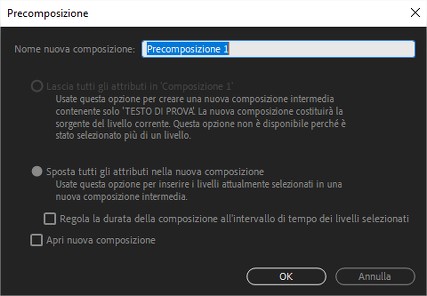
Opzioni di precomposizione livello in Adobe After Effects
Dopo avere indicato ad After Effects di voler creare una precomposizione apparirà una finestra simile a quella dell’immagine che vedete sopra. Le opzioni principali per la creazione sono molto semplici e intuitive.
- Nome nuova composizione: come abbiamo detto all’inizio dell’articolo, precomporre uno o più livelli vuol dire creare una nuova composizione con all’interno il livello (o i livelli) selezionati. Il nome che ci viene richiesto di inserire in questo campo altro non è che il nome della nuova composizione che stiamo creando.
- Lascia tutti gli attributi in…: sceglieremo questa opzioni se vogliamo che gli attributi dei livelli che stiamo precomponendo restino nella composizione originale.
- Sposta tutti gli attributi nella nuova composizione: diversamente dall’opzione precedente se selezioniamo questa modalità gli attributi (compresi gli effetti) saranno spostati nella nuova composizione
Dopo avere effettuato le nostre scelte clicchiamo sul bottone “OK”.
Cosa è possibile fare con le precomposizioni?
Come detto la prima necessità che ci spinge a precomporre i livelli è l’ordine: quando lavoriamo con moltissimo materiale può essere utile scomporre la nostra animazione in vari blocchi e lavorare separatamente su ognuno di essi. Sulla documentazione ufficiale Adobe è ben spiegato cosa è possibile fare precomponendo uno o più livelli:
- Applicare modifiche complesse a un’intera composizione: potete creare una composizione contenente livelli multipli, nidificare la composizione inserendola all’interno della composizione generale e animare e applicare effetti alla composizione nidificata in modo che tutti i livelli cambino allo stesso modo nello stesso periodo di tempo.
- Riutilizzare le composizioni: potete elaborare un’animazione all’interno della relativa composizione, quindi trascinare quest’ultima in tutte le altre composizioni in cui desiderate utilizzarla.
- Aggiornamento in un singolo passaggio: quando apportate modifiche a una composizione nidificata, tali modifiche influiscono su qualsiasi composizione nella quale essa viene utilizzata, esattamente come le modifiche apportate a un elemento di metraggio sorgente influiscono su tutte le composizioni nelle quali esso viene utilizzato.
- Cambiare l’ordine di rendering predefinito di un livello: potete specificare che After Effects esegua il rendering di una trasformazione (ad esempio, una rotazione) prima del rendering degli effetti, affinché l’effetto venga applicato al metraggio ruotato.
- Aggiungere un altro set di proprietà di trasformazione a un livello: il livello che rappresenta la composizione ha proprietà specifiche, oltre a quelle dei livelli che contiene. Ciò consente di applicare un ulteriore set di trasformazioni a un livello o a un gruppo di livelli.
Sebbene precomporre di per sé è molto semplice questa tecnica è molto potetente e usata diffusamente quando si lavora a progetti complessi. Purtroppo non c’è una regola fissa: ogni progetto grafico è differente. L’esperienza vi suggerirà via via come e quando precomporre i livelli.




